วิธีแคปหน้าจอคอมโดยทั่วไปนั้น โดยเฉพาะอย่างยิ่งในระบบ Windows 10 หรืออื่นๆ มักจะสามารถทำได้เป็นเบื้องต้นอยู่แล้ว แต่ก็มักจะมีข้อจำกัดอยู่หลายอย่าง จึงทำให้มีโปรแกรมฟรีเสริมที่ถูกติดตั้งรวมเข้ามาแล้วในวินโดว์ ที่สามารถใช้แคปหน้าจอได้หลากหลายขึ้น
เปิดโปรแกรมแคปหน้าจอคอม Snipping Tool
1. กดปุ่ม Start → พิมพ์ค้นหาว่า Snipping Tool → เปิดโปรแกรมขึ้นมา
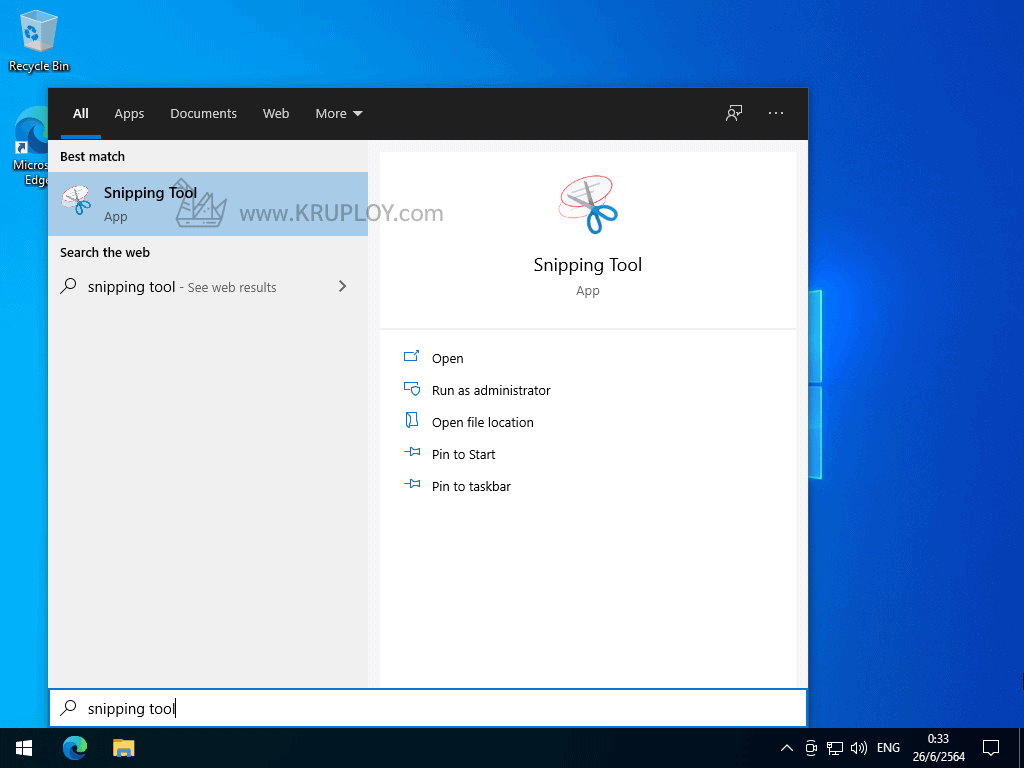
2. จะมีหน้าต่างเล็กๆปรากฎขึ้นมา พร้อมเมนูและตัวเลือกที่พร้อมให้ใช้งานในรูปแบบต่างๆ
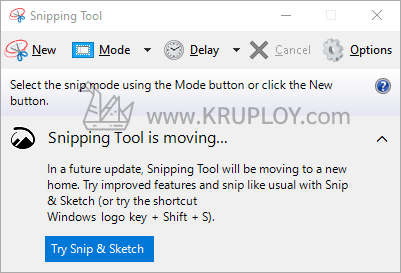
วิธีแคปแบบเต็มหน้าจอ
1. กดที่ปุ่มเมนู Mode → เลือก รูปแบบ Full Screen snip
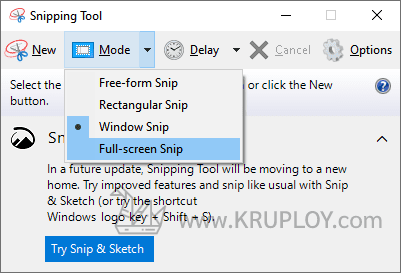
2. โปรแกรมจะแคปหน้าจอแบบเต็มหน้าจอในขณะนั้นมาให้

แคปเฉพาะหน้าต่างใดหน้าต่างหนึ่ง
1. กดที่ปุ่มเมนู Mode → เลือก รูปแบบ Windows Snip
2. เลือกหน้าต่างที่ต้องการแคป
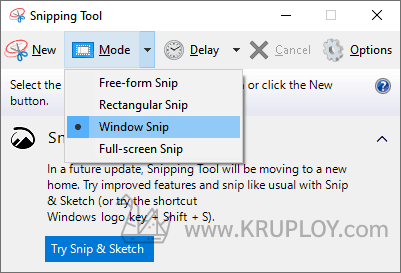
3. โปรแกรมจะเลือกแคปหน้าจอเฉพาะหน้าต่างที่เลือกไว้
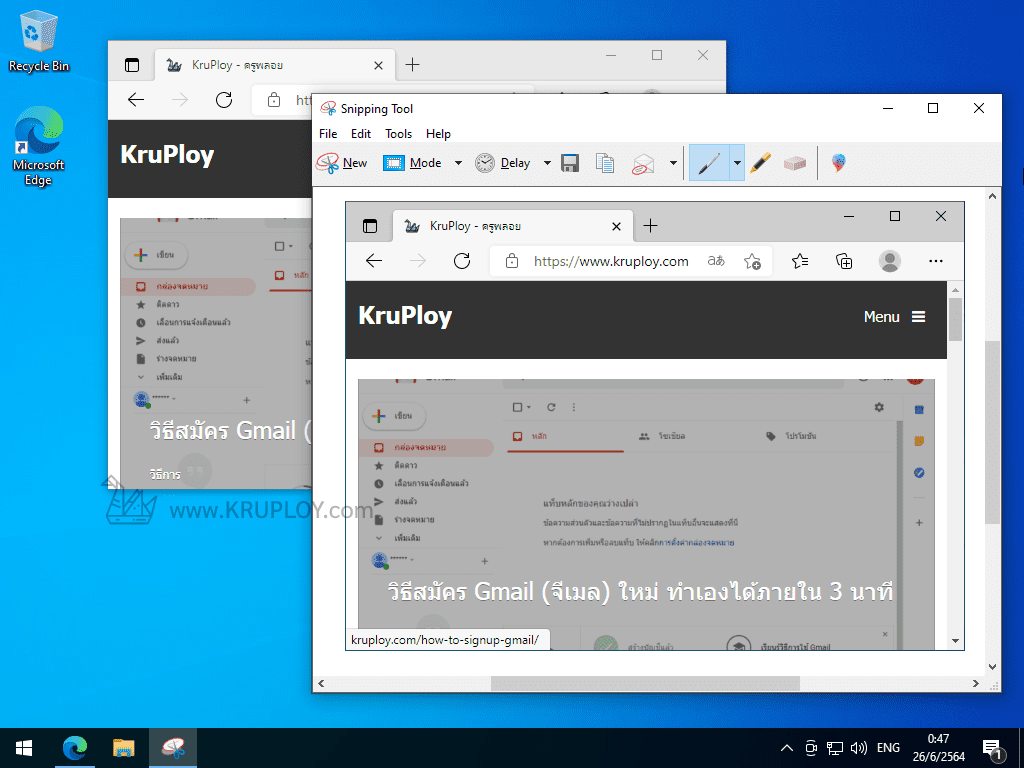
แคปหน้าจอในบริเวณพื้นที่สี่เหลี่ยมตามที่ต้องการ
1. หากต้องการแคปหน้าเจอเฉพาะพื้นที่สี่เหลี่ยม → ให้กดปุ่มเมนู Mode → เลือกรูปแบบ Retagular Snip
2. ลากเมาส์เพื่อกำหนดพื้นที่สี่เหลี่ยมในบริเวณที่ต้องการจะแคป
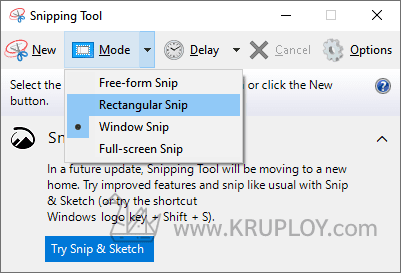
3. โปรแกรมจะแคปหน้าจอในพื้นที่สี่เหลี่ยมตรงนั้นมาให้

แคปเป็นพื้นรูปร่างอิสระ
1. เป็นการแคปในพื้นที่ตามที่เราลากเมาส์เอาไว้ → ให้กดปุ่มเมนู Mode → เลือกรูปแบบ Free-Form Snip
2. ใช้เมาส์ลากเพื่อกำหนดพื้นที่ที่ตรงการแคปหน้าจอ

3. โปรแกรมจะแคปหน้าจอในพื้นที่ตามที่เมาส์ได้วางไว้
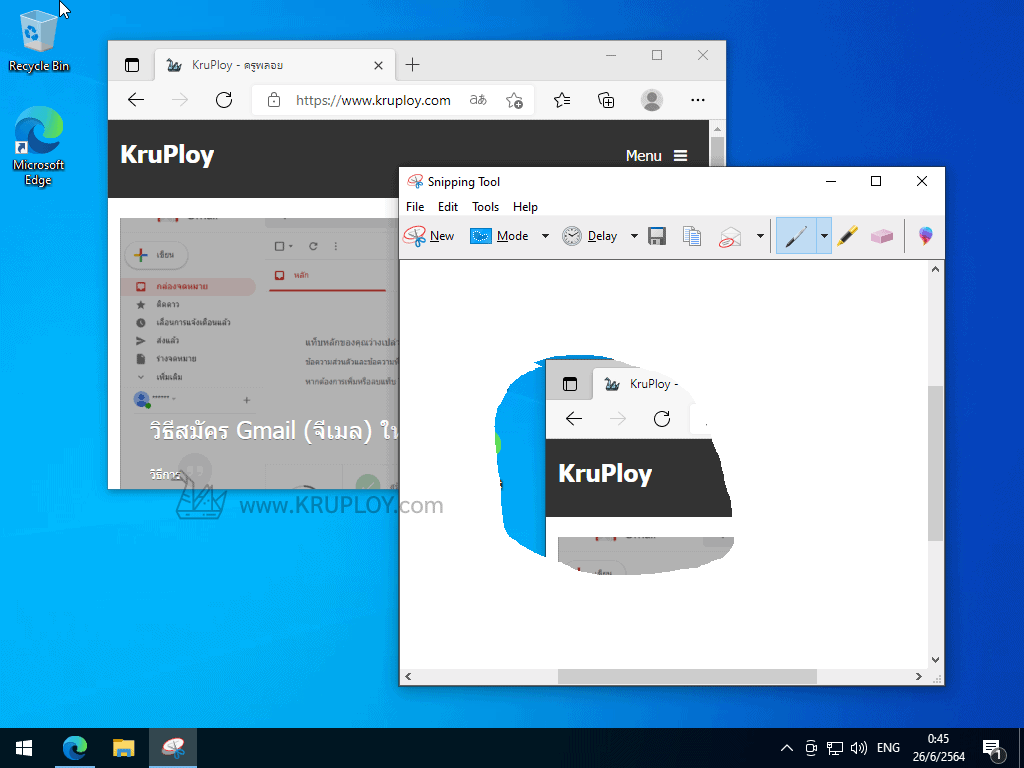
เพิ่มความหน่วง (Delay) ก่อนเริ่มแคปหน้าจอ
1. หากต้องการให้โปรแกรมหน่วงเวลาก่อนเริ่มแคปหน้าจอ เพื่อที่จัดการเตรียมพร้อมอะไรต่างๆก่อน
2. ให้กดปุ่มเมนู Delay → เลือกจำนวนวินาทีที่จะให้หน่วง
3. จากนั้นให้ไปกดปุ่มเมนู Mode เพื่อเลือกการแคปหน้าจอตามที่ต้องการ
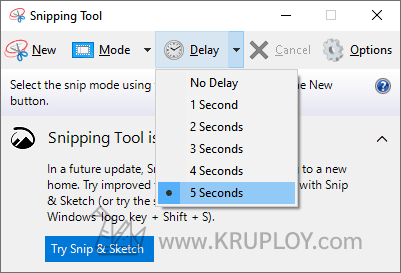
บันทึกภาพ (Save) จากการแคปหน้าจอ
1. เพื่อแคปหน้าจอเสร็จแล้ว สามารถบันทึกภาพโดยการกดปุ่มเมนู File → เลือก Save as
2. เลือกตำแหน่งไฟล์ที่ต้องการ Save → พร้อมตั้งชื่อไฟล์ตามที่กำหนด → เสร็จแล้วก็กด Save

เพียงเท่านี้เราก็จะได้ภาพจากการแคปหน้าคอมพิวเตอร์บน Windows 10 หรืออื่นๆ แล้ว โดยที่ไม่ต้องติดตั้ง Program อื่นๆเพิ่มเติม